편리한 Spotify 음악 재생 환경을 제공하기 위해 Spotify는 Spotify Premium 가입자에게 오프라인 재생을 제공했습니다. Spotify는 네트워크 연결 없이도 Spotify 노래를 다운로드하여 즐길 수 있습니다.
그러나 Spotify Premium 계정에 로그인한 경우에도 웹 플레이어에는 다운로드 옵션이 없을 수 있습니다. 왜 이런 일이 일어날까요? 웹 플레이어에서 직접 트랙을 다운로드할 수 있나요? 오늘 이 글에서는 3가지 도구를 사용하여 이 문제를 해결했습니다. 그들 각각은 Spotify 웹 플레이어에서 쉽게 음악을 다운로드할 수 있습니다. 그들 중 일부는 심지어 Spotify 음악을 무료로 다운로드 받으세요. 그 속으로 들어가 보자!
Spotify 웹 플레이어에서 음악을 다운로드할 수 있습니까?
불행히도 Spotify는 오프라인 재생 모드를 데스크톱 소프트웨어 및 모바일 앱 사용자로 제한합니다. 이것 Spotify 웹 플레이어에서는 다운로드 기능을 사용할 수 없습니다 Spotify Premium을 구독했더라도 마찬가지입니다. 따라서 사용자는 Spotify 웹 플레이어에서 직접 음악을 다운로드할 수 없습니다. Spotify 웹 플레이어에서는 음악만 들을 수 있습니다.
이 문제를 해결하려면 다양한 타사 도구가 도움이 될 수 있습니다. Spotify 웹 플레이어에서 다운로드하는 데 도움이 되는 세 가지 방법이 다음과 같습니다. 계속 읽으세요.
Spotify 웹 플레이어의 주요 게시물:
Spotify 웹 플레이어: 언제 어디서나 음악을 즐기세요
Spotify 웹 플레이어가 작동하지 않는 문제를 해결하는 여러 방법
타사 도구를 통해 Spotify 웹 플레이어에서 음악을 다운로드하는 방법(Hot!)
이제 Spotify의 웹 플레이어는 모든 청취자에게 다운로드 옵션을 제공하지 않으므로 다른 타사 도구에 도움을 요청하는 것이 현명합니다. Spotify 음악 다운로더가 너무 많아서 여기서는 가장 많은 기능을 갖춘 다운로더를 추천하고 싶습니다. TuneFab Spotify 음악 변환기, 당신에게.
내장형 Spotify 웹 플레이어를 사용하면 TuneFab Spotify 음악 변환기를 사용하여 Spotify 노래와 재생 목록을 다운로드 목록으로 드래그할 수 있습니다. 그런 다음 TuneFab Spotify Music Converter는 선택한 노래를 즉시 다운로드합니다. Spotify Premium 없이 음악을 저장하세요! 다른 Spotify 음악 다운로더와 비교하여 TuneFab은 특별한 소프트웨어나 노래 링크가 필요하지 않으므로 Spotify 웹 플레이어에서 음악을 다운로드하는 것이 가장 쉽습니다.
또한 TuneFab은 원래 오디오 품질 320Kbps 및 48000kHz를 제공합니다. 이를 통해 오프라인에서 최고의 음악 재생 환경을 경험할 수 있습니다(Spotify Premium 가입자의 경우에도 웹 플레이어에서 제공하는 음악 품질은 256Kbps에 불과합니다). 전반적으로 원하신다면 Spotify 웹 플레이어에서 노래와 재생 목록을 쉽게 다운로드하세요 뛰어난 품질을 갖춘 TuneFab Spotify 음악 변환기는 여러분이 시도해야 할 최고의 도구가 될 수 있습니다.
Spotify 웹 플레이어에서 음악을 다운로드하기 위해 TuneFab을 사용하는 이유
● Spotify 웹 플레이어에서 트랙, 앨범, 재생 목록, 팟캐스트 등을 쉽게 다운로드합니다.
● Spotify 무료 및 프리미엄 사용자 모두 제한 없이 Spotify 웹 플레이어에서 음악을 다운로드할 수 있도록 도와줍니다.
● MP3, M4A, WAV, FLAC, AIFF, AAC, ALAC 등 가장 널리 사용되는 형식을 제공합니다.
● Spotify 노래를 오프라인으로 유지하기 위해 최대 320Kbps 및 48000hz 품질을 제공합니다.
● 오프라인에서 보다 쉽게 음악을 관리할 수 있도록 Spotify Music을 다운로드하는 동안 ID3 정보를 저장합니다.
● 35배 더 빠른 속도를 제공하여 Spotify 재생 목록을 일괄적으로 빠르게 다운로드할 수 있습니다.
그런 다음 이 튜토리얼을 읽고 TuneFab Spotify 음악 변환기를 사용하여 Spotify 웹 플레이어에서 끌어서 놓기로 음악을 다운로드하는 방법도 알아보세요.
1단계. Spotify 계정을 사용하여 내장 Spotify 웹 플레이어에 로그인
먼저 다운로드 및 설치 TuneFab Spotify 음악 변환기 당신의 컴퓨터에서. 소프트웨어를 열면 다음과 같은 내용이 표시됩니다. "Spotify 웹 플레이어를 열어주세요" 단추. 내장된 Spotify 웹 플레이어로 이동하려면 클릭하세요. 이제 Spotify Free 또는 Premium 계정을 사용하여 로그인해야 합니다.
2단계. 다운로드할 Spotify 재생 목록 찾아보기 및 추가
계정에 로그인한 후 Spotify 음악 또는 팟캐스트 재생 목록을 검색하여 즉시 다운로드할 수 있습니다. 그냥 "+" 버튼, 그러면 노래와 에피소드가 추가되어 변환됩니다.

3 단계. Spotify 음악을 다운로드할 형식 및 품질 선택
노래를 선택하면 이제 출력 형식과 품질을 선택할 수 있습니다. 그냥 선택하세요 "MP3" 오른쪽 상단 모서리에 있는 Spotify 노래를 MP3로 다운로드하세요. 무손실 품질을 선호한다면 FLAC을 사용할 수도 있습니다.

4 단계. Spotify 웹 플레이어에서 음악 다운로드 시작
마지막으로 "모두 변환" 버튼을 누르면 모든 노래나 팟캐스트가 무료 오프라인 재생을 위해 Spotify 웹 플레이어에서 일반 미디어 파일로 즉시 다운로드됩니다. 완료되면 버튼을 클릭하여 즉시 노래를 재생할 수 있습니다.

Google 확장 프로그램을 사용하여 Spotify 웹 플레이어에서 음악을 다운로드하는 방법
웹 플레이어에서 Spotify Music을 다운로드할 수 있게 만드는 또 다른 방법은 Chrome 브라우저를 사용하는 것입니다. 이제 Spotiload Spotify VK Downloader라는 훌륭한 도구가 제공됩니다. 이 Chrome 확장 프로그램은 다음을 위해 개발되었습니다. Spotify에서 음악 리핑, 노래, 재생목록, 팟캐스트 또는 앨범을 포함합니다.
그러나 웹 플레이어에서 음악을 직접 추출하여 일반 파일로 다운로드하는 TuneFab Spotify Music Converter처럼 작동하지 않습니다. Spotiload Spotify VK Downloader는 vk.com의 Spotify 재생 목록에 포함된 일치하는 노래를 검색하는 데만 작동하며, 노래에 성공적으로 액세스하면 해당 노래를 다운로드할 수 있습니다. 그러나 vk.com에서 Spotify 노래를 사용할 수 없으면 오프라인으로 다운로드할 수 없습니다.
이제 Spotiload Spotify VK Downloader를 사용하여 Chrome 브라우저에 Spotify 웹 플레이어를 추가한 후 음악을 다운로드하는 방법을 간단히 확인할 수 있습니다.
1 단계 Chrome 브라우저에서 Spotiload를 검색한 다음 확장 표시줄에 추가합니다.
2 단계 계정을 등록한 후 로그인하세요. vk.com.
3 단계 이제 Spotify 웹 플레이어를 열고 Spotify Music을 선택하여 온라인으로 재생하세요.
4 단계 음악이 스트리밍되는 동안 Spotiload Spotify VK Downloader의 확장 아이콘을 클릭하세요. 노래를 다운로드할 수 있는 경우 다운로드 버튼을 클릭하고 Spotify 웹 플레이어에서 오프라인으로 저장할 수 있습니다.
Spotiload Spotify VK Downloader에서 노래를 다운로드할 수 없다고 표시되면 다음과 같은 대안이 필요합니다. TuneFab Spotify 음악 변환기 대신 Spotify 웹 플레이어에서 음악을 다운로드하세요.
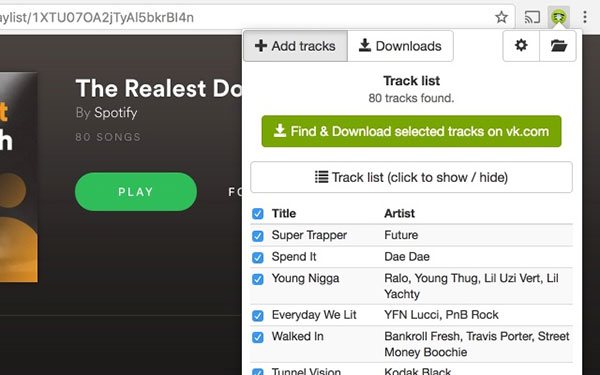
Spotify 웹 플레이어 온라인에서 노래를 다운로드하는 방법
데스크톱 Spotify 다운로더를 사용하여 웹 플레이어에서 직접 음악을 저장하는 것 외에도 온라인 도구는 Spotify 링크에서 음악 다운로드. 여기서는 무료이며 빠른 것을 선택했습니다. Soundloader Spotify Downloader는 Spotify 웹 플레이어에서 온라인으로 노래를 다운로드하는 데 도움이 됩니다.
사운드 로더 Spotify 다운로더 소프트웨어나 확장 프로그램을 설치하지 않고도 온라인으로 다양한 스트리밍 플랫폼에서 음악을 다운로드할 수 있는 무료 온라인 음악 다운로더입니다. 웹 플레이어에서 좋아하는 Spotify 노래의 URL을 복사한 다음 Soundloaders Spotify Downloader에 붙여넣기만 하면 다운로드가 시작됩니다. 여기에는 사용 방법도 표시됩니다.
1 단계 브라우저에서 Spotify 웹 플레이어를 열고 원하는 노래를 검색한 후 해당 URL을 복사하세요.
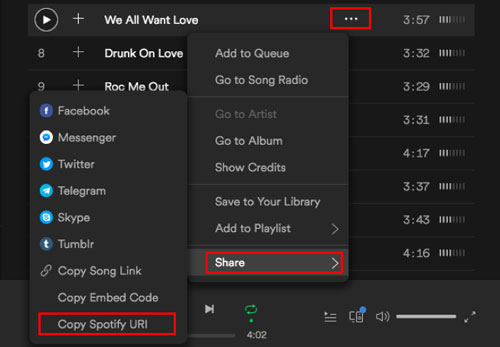
2 단계 이제 웹 브라우저를 열고 온라인 Soundloaders Spotify 다운로더로 이동하세요. Spotify 링크를 검색창에 붙여넣고 클릭하세요. "검색".
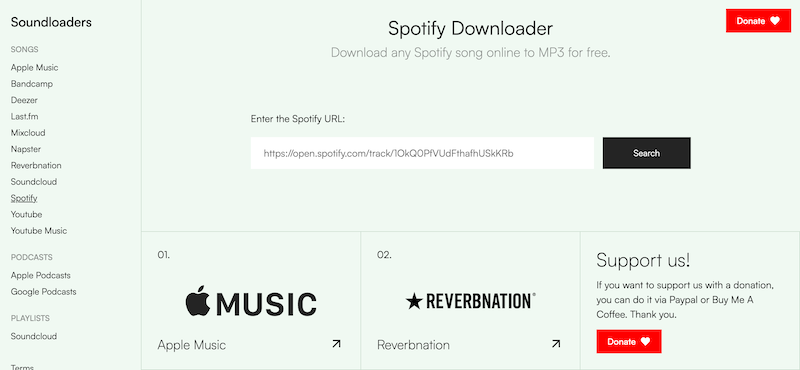
3 단계 Soundloaders Spotify 다운로더가 URL 변환을 시작하면 잠시 기다리면 "노래 다운로드" Spotify 웹 플레이어의 음악을 즉시 오프라인으로 저장할 수 있도록 버튼이 제공됩니다.
그러나 Soundloaders Spotify Downloader에는 출력 품질이 낮고 재생 목록 다운로드 기능이 없는 등의 제한 사항도 있습니다. Spotify 웹 유료 서비스에서 여러 곡만 다운로드하려는 새로운 Spotify 사용자의 경우 Soundloaders Spotify Downloader는 매우 편리한 도구가 될 수 있습니다.
그러나 고품질로 다운로드할 수 있는 Spotify 재생 목록이 많은 일반 청취자라면 다음과 같은 전문 소프트웨어가 여전히 필요합니다. TuneFab Spotify 음악 변환기 도움이됩니다.
Spotify 웹 플레이어에서 다운로드에 대한 FAQ
Spotify 웹 플레이어와 데스크톱 버전의 차이점은 무엇입니까?
기본적으로 Spotify는 웹 플레이어 및 데스크톱 소프트웨어에서 노래, 앨범, 팟캐스트 등을 포함하여 동일한 Spotify 콘텐츠를 제공합니다. 그러나 그것에 관해서는 다운로드 옵션, 저장 공간 점유, 오디오 품질등 차이가 있습니다. 예를 들어, 웹 플레이어는 Spotify 무료 사용자에게는 AAC 128kbit/s만 제공하고 프리미엄 사용자에게는 AAC 256kbit/s만 제공합니다. 이는 설치된 Spotify 프로그램에서 제공하는 것보다 낮습니다. 도 있습니다 웹 플레이어에 다운로드 옵션이 없습니다. 이러한 단점은 음악을 즐기는 데 방해가 될 수 있습니다.
Spotify 웹 플레이어와 데스크톱 버전의 자세한 차이점은 다음을 확인하세요. Spotify Web Player와 Desktop 중 어느 것이 더 낫습니까?
Spotify 웹 플레이어에서 단일 노래를 다운로드할 수 있습니까?
별말씀을요. TuneFab Spotify Music Converter를 통해 Spotify 웹 플레이어에서 단일 노래를 검색하여 다운로드하는 대신, Spotify Premium에서 제공되는 다운로드 기능을 사용하는 것처럼 먼저 해당 노래를 재생 목록에 추가한 다음 재생 목록에서 직접 노래를 다운로드해야 합니다. .
한 번에 Spotify Web Player에서 Podcast를 다운로드하는 방법은 무엇입니까?
일반적으로 Spotify 팟캐스트 재생 목록에는 많은 에피소드가 포함됩니다. 따라서 Spotiloader Spotify VK Downloader와 같은 Chrome 확장 프로그램이나 Soundloaders Spotify Downloader와 같은 온라인 다운로더를 사용하여 한 번에 모두 다운로드할 수는 없습니다.
그러나 TuneFab Spotify Music Converter는 빠르고 유용한 일괄 재생 목록 다운로드 기능을 통해 이를 수행하는 데 도움이 됩니다. 많은 에피소드나 노래가 포함된 팟캐스트나 재생 목록을 자주 다운로드해야 하는 경우, 많은 시간을 절약하는 데 도움이 되는 최고의 도구가 될 것입니다.
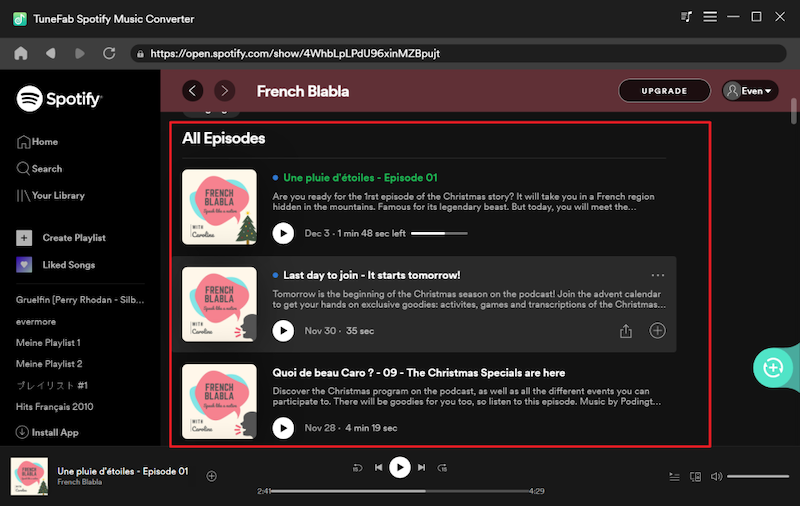
결론
프리미엄 요금제에 가입한 경우에도 Spotify 웹 플레이어에서 음악을 직접 다운로드할 수 없습니다. 하지만 여전히 도움을 줄 수 있는 다른 대안이 있습니다. 특히 전문 소프트웨어는 TuneFab Spotify 음악 변환기Spotify 웹 플레이어 전체가 내부에 추가되어 Spotify 앱을 전혀 설치하지 않고도 노래를 고품질로 저장할 수 있는 매우 편리한 Spotify Music 다운로드 서비스를 즐길 수 있습니다. 소프트웨어는 무료로 사용해 볼 수 있으므로 지금 설치하여 작동 방식을 시험해 볼 수 있습니다!












